
Spotify is een van de vele populaire muziekstreamingservices ter wereld. Het is een applicatie die het meest wordt gebruikt vanwege de compatibiliteit met veel verschillende gadgets en apparaten, waaronder mobiele telefoons, pc's, gameconsoles, televisie, slimme luidsprekers en meer.
Je kunt naar miljoenen nummers luisteren met behulp van Spotify en heb zelfs andere nummers ontdekt waarvan je niet op de hoogte bent met behulp van de wekelijkse ontdekkingsfunctie. Als je hebt gebruikt Spotify en vraag je af hoe je dat kunt doen sync Spotify liedjes om MP3 op een Android apparaat, gelukkig is dit bericht voornamelijk gemaakt om dit onderwerp aan te pakken.
Als u een Premium gebruiker, is het downloaden van nummers op elk apparaat voor u mogelijk (aangezien het een van de vele functies is waarvan premium Spotify gebruikers).
Dit betekent dat als je bent ingelogd op het ene apparaat en op het andere (wat toevallig een Android-apparaat is), je eenvoudig kunt downloaden Spotify naar mp3 op elk apparaat. Het heeft echter nog steeds beperkingen, want u kunt maximaal drieduizend drieëndertig nummers per apparaat downloaden.
Het dilemma doet zich voor als je een gratis gebruiker bent en een muziekverslaafde die meer wilde downloaden dan de genoemde limiet. We gaan de oplossing daarvoor bespreken.
Inhoudsopgave Deel 1: Sync Spotify Muziek naar Android-apparaat gebruiken Spotify ZelfDeel 2: Sync Spotify Naar MP3 Op Android-apparaat gebruikt DumpMedia Spotify Music ConverterDeel 3: Om het allemaal samen te vatten
Houd er rekening mee dat deze methode alleen van toepassing is op Spotify Premium-gebruikers. Om de synchronisatie uit te voeren, moet u de onderstaande stapsgewijze handleiding volgen.
Laat ons meer weten over de details van elke genoemde stap.
Als je het nog niet hebt gehad Spotify applicatie op uw pc, zorg ervoor dat u deze downloadt en installeert. Houd er ook rekening mee dat u een premium moet zijn Spotify gebruiker om verder te gaan. Log in met uw Spotify inloggegevens - gebruikersnaam en wachtwoord.
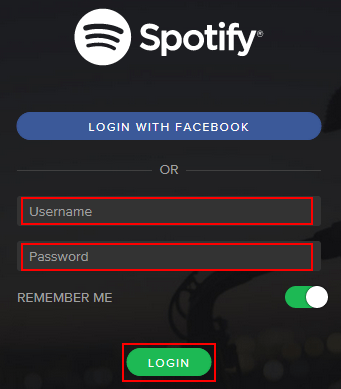
Nu u succesvol bent ingelogd op uw Spotify account, het volgende dat u hoeft te doen, is zorgen voor de verbinding tussen uw pc en Android-apparaat. U kunt dit doen door uw Android-apparaat aan te sluiten via een USB-kabel.
Zorg er ook voor dat u de Spotify applicatie geïnstalleerd op uw Android-apparaat. Start het en log in met uw Spotify informatie. Als u klaar bent, gaat u terug naar uw pc en zoekt u in de lijst met 'Apparaten' de naam van uw Android-apparaat.
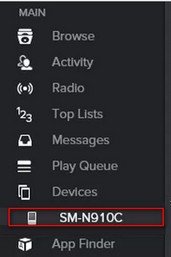
Zodra u uw Android-apparaat hebt gevonden in de lijst die u op uw pc ziet, moet u ervoor zorgen dat u de optie "Apparaatnaam synchroniseren met Spotify" keuze. Nu kunt u de afspeellijsten bekijken en kiezen die u wilt synchroniseren voor offline afspelen en streamen. Het synchroniseren begint automatisch.
Hier heb je de mogelijkheid om te kiezen tussen de twee knoppen die je onmiddellijk op het scherm ziet: ‘Synchroniseer alle muziek met dit apparaat’ of ‘Kies handmatig afspeellijsten om te synchroniseren’.
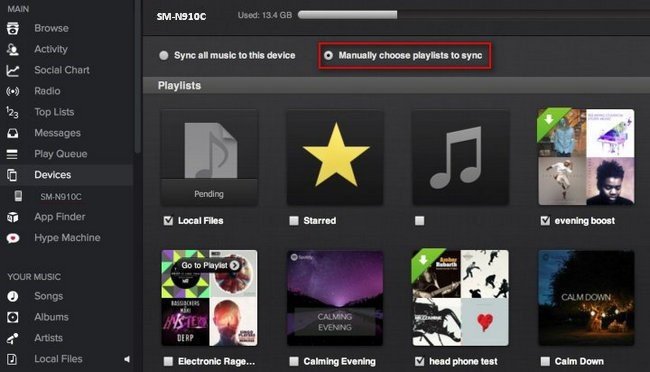
Nadat u al deze drie stappen heeft voltooid, kunt u de nummers nu laten synchroniseren op uw Android-apparaat voor offline afspelen en streamen. We gaan nu verder met de tweede manier.
Voor zowel premium als gratis Spotify gebruikers, in staat zijn om van alles geweldig te genieten Spotify nummers via synchronisatie op Android-apparaten is een van de beste dingen. Maar wat moet er gedaan worden om dit te ervaren? Hier introduceren we een tool met de naam DumpMedia Spotify Music Converter.
DumpMedia Spotify Music Converter is een tool ontwikkeld en gemaakt door DumpMedia. Hiermee kunt u Download Spotify muziek naar Android. Deze softwaretoepassing heeft de mogelijkheid om te transformeren of te converteren Spotify liedjes naar elk gewenst formaat. Het ondersteunt veel, waaronder de meest gebruikte en meest populaire MP3, WMA, WAC, AAC, FLAC en nog veel meer.
Daarnaast wordt tijdens de conversie het verwijderen van DRM (Digital Rights Management) bescherming zal ook worden gedaan. Dit betekent dat u die nummers kunt downloaden en offline op andere apparaten afgespeeld gemakkelijk zonder dat u zich zorgen hoeft te maken of de nummers wel of niet worden afgespeeld.
De stappen zijn eigenlijk vrij eenvoudig. Hier zijn die.
Laten we deze stappen verder bekijken.
Download gratis Download gratis
Het eerste dat u moet doen, is dit natuurlijk hebben DumpMedia Spotify Music Converter gedownload en geïnstalleerd op uw pc. Als u klaar bent, opent en start u het programma om net zo goed te starten als uw Spotify toepassing.
U kunt beginnen met het toevoegen van de bestanden door ze te slepen en neer te zetten of zelfs door alleen de URL (link) van het bestand toe te voegen. Dit programma ondersteunt batchconversie waardoor het niet alleen mogelijk is om een bestand maar ook een nummer te converteren. Veel tegelijk converteren is geen probleem.

Bij het importeren en uploaden van de nummers die moeten worden geconverteerd, is de volgende stap de selectie van het uitvoerformaat. Zorg ervoor dat u elk gewenst formaat kiest uit de formaten die u op het scherm zult zien.
In dit geval moeten we de nummers converteren naar een formaat dat over het algemeen door talloze mediaspelers wordt ondersteund. Je mag de liedjes hebben omgezet naar MP3 formaat U kunt dit doen door naar de knop "Alle taken converteren naar" in de rechterbovenhoek van het scherm te gaan.

De laatste stap is het klikken op de knop "Converteren" om het conversieproces te starten. Dit zal slechts enige tijd duren, aangezien het programma is ontworpen om vijf keer sneller te werken dan andere Spotify-muziekconverters voor Android. Terwijl de conversie wordt uitgevoerd, worden er statusbalken op het scherm weergegeven waarin u de voortgang van het proces voor elk nummer kunt volgen.

Na het voltooien van deze drie eenvoudige stappen, kunt u die gedownloade nummers gewoon van uw pc naar uw Android-apparaat kopiëren door een verbinding tot stand te brengen met een USB-kabel.
Dit bericht had de twee eenvoudige manieren benadrukt om te synchroniseren Spotify liedjes om MP3 op Android-apparaten. De laatste optie is eigenlijk een meer aanbevolen manier.
Heeft u eerder hetzelfde probleem gehad? Wat heb je gedaan?
